 Je thuisrouter verbindt je thuisnetwerk met het Internet.
Je thuisrouter verbindt je thuisnetwerk met het Internet.
De meeste thuisrouters fungeren ook als draadloze toegangspunten en worden ook wel draadloze routers genoemd.
Huisrouters worden meestal geleverd door een ISP (Internet Service Provider) als onderdeel van je internetpakket.
In deze handleiding zal ik de verschillende poorten uitleggen die beschikbaar zijn op de meeste routers, en hoe je je router kunt instellen en veelgebruikte instellingen kunt wijzigen.
Router Interfaces en Fysieke Aansluitingen
Alle routers hebben twee interfaces:
- Lokaal – Dit is het lokale, thuis-, kantoornetwerk
- Extern – Het Internet
Aan de Internet kant heeft de router een enkele aansluiting met de naam DSL, die gebruik maakt van een RJ12 telefoonaansluiting.
Dit verbindt met het telefoonnetwerk via een breedbandfilter.
U kunt ook een breedband/WAN-aansluiting hebben. Deze wordt gebruikt voor aansluiting op een kabelmodem of glasvezelmodem, zoals hieronder afgebeeld:

Aan de lokale kant heeft de router een Wi-Fi-interface en Ethernetpoorten.
De hierboven afgebeelde router is mijn thuisrouter die 4 Ethernetpoorten heeft voor bekabelde clients, maar ook Wi-Fi-toegang ondersteunt.
Daarnaast hebben de meeste ook een USB-aansluiting om de router op een computer aan te sluiten voor de eerste set-up.
Wireless Router Setup and Configuration
De router heeft een poort met het label DSL, deze wordt via een RJ12-connector aangesloten op een microfilter en vervolgens op uw telefoonlijn. (ADSL en VDSL)
Wees er altijd aan om het microfilter te gebruiken, want zonder werkt het niet of slechts met tussenpozen.
Note: nieuwere aansluitpunten hebben het filter ingebouwd.
Voor glasvezel en kabel gebruikt u de WAN-poort op de router om verbinding te maken met uw kabel- of glasvezelmodem met behulp van een Ethernet-kabel.
Zie Beginnershandleiding voor thuisrouters
Routerconfiguratie
Om de configuratie-instellingen van de router te wijzigen, moet u inloggen op de router.
Er zijn verschillende manieren waarop u dit kunt doen, het zijn:
- met een computer die is aangesloten met een USB-kabel.
- met een computer die is aangesloten met een Ethernet-kabel en een webinterface.
- met een computer die is aangesloten met Wi-Fi en een webinterface.
- Met een computer die is aangesloten met Wi-Fi en een webinterface.
- Met een computer die is aangesloten met een Ethernet-kabel en een webinterface. Meest voorkomend
Gebruik Wi-Fi en de webinterface
Alle thuisrouters kunnen worden ingesteld en beheerd met een webinterface, oftewel een web browser.
Om dit te gebruiken moet je verbinding maken met de router via de Ethernet poort of via Wi-Fi.
Om verbinding te maken via Wi-Fi moet je het volgende weten:
- de SSID van de router, die bij de documentatie moet zitten. (U kunt de SSID later wijzigen).
- Het Wi-Fi wachtwoord.
De BT Home Hub die ik gebruik wordt geleverd met een handig uittrekkaartje met de gegevens erop afgedrukt, zoals hieronder
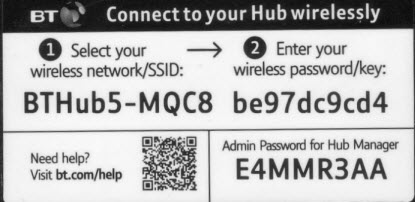
Stap 1- Wi-fi instellen
De eerste stap is het instellen van Wi-Fi-toegang op je Laptop/PC met behulp van de Wi-Fi-gegevens (SSID en wachtwoord).
Nu zou je verbinding moeten kunnen maken met de router, en de router zou je een IP adres moeten toewijzen.
Je kunt je IP adres controleren en het IP adres van de router vinden met behulp van het ipconfig commando.
Open een commando prompt en voer Ipconfig/all in. Zoek naar de standaard gateway. Dit is het adres van uw router.
Stap 2 Verbinding maken met de router
Om verbinding te maken met de router moet u het volgende weten:
- Het IP-adres van de router
- De standaardgebruikersnaam en het standaardwachtwoord voor de router
Gemeenschappelijke standaardadressen zijn: 192.168.1.254 , 192.168.1.1 en 192.168.0.1.
Gemeenschappelijke standaard admin gebruikersnaam en wachtwoord zijn admin en administrator en wachtwoord is password
Deze site heeft een uitgebreide lijst van admin account namen en wachtwoorden
Om in te loggen open een web browser en voer het IP adres van de router in bijv.b.v. 192.168.1.254.
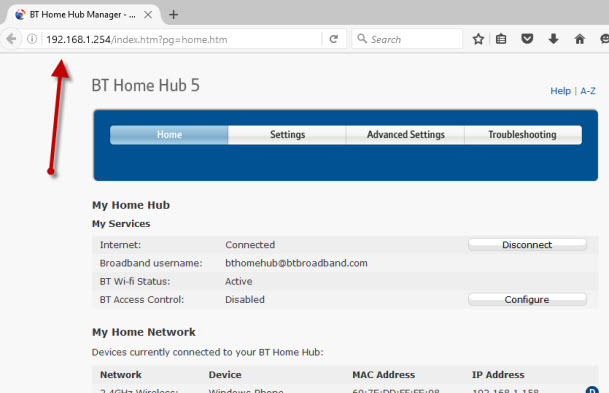
U zou een welkomstscherm of een overzichtsscherm moeten krijgen zoals hierboven is afgebeeld.
Als u wijzigingen probeert aan te brengen, wordt u gevraagd in te loggen.
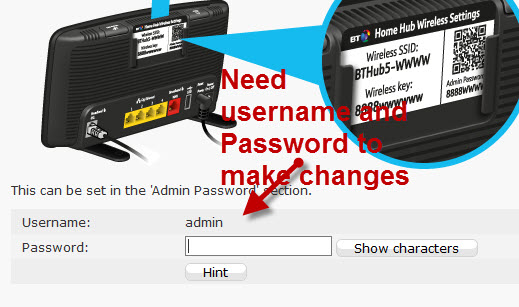
Gemeenschappelijke configuratiewijzigingen
Als u bent ingelogd, kunt u de routerconfiguratie wijzigen.
Er zijn verschillende dingen die u meestal moet configureren.
- Een netwerk-SSID voor de draadloze clients. (alleen draadloze router)
- Draadloze kanalen (alleen draadloze router)
- Admin-wachtwoord voor het beheer van de router
- Wachtwoord voor de DSL-verbinding.
- Intern IP-adresbereiken.
- Port Forwarding
- DDNS
Note 1: Ik raad u aan om het WiFi SSID en wachtwoord te wijzigen en ook het router admin wachtwoord.
Opmerking 2: Het wijzigen van sommige instellingen kan ertoe leiden dat u de verbinding met de router verliest, en dus moet u mogelijk opnieuw verbinding maken en opnieuw inloggen met de nieuwe instellingen.
Het SSID en wachtwoord van het netwerk wijzigen
Het is een goed idee om dit te wijzigen in een naam en wachtwoord die voor u gemakkelijk te onthouden zijn, maar niet gemakkelijk te raden.
In restaurants, hotels enz. ziet u vaak de naam van het restaurant of hotel als SSID.
Belangrijk!
Wanneer u deze wijzigt, verliest u de verbinding en moet u de Wi-Fi-instellingen van uw laptop aanpassen aan de nieuwe instellingen.
Op de BT home Hub vindt u de Wi-Fi-instellingen in het gedeelte Geavanceerd.
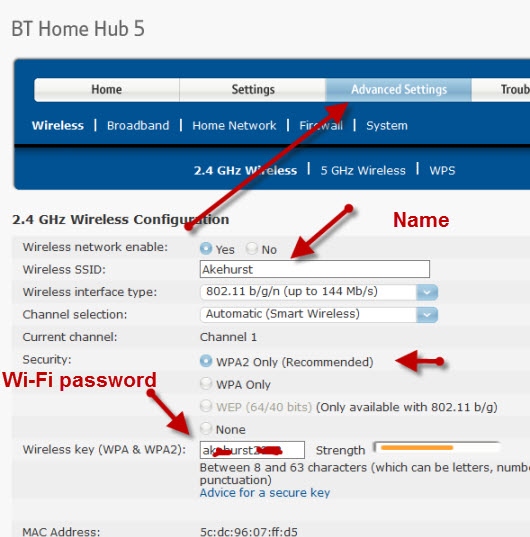
Het beheerderswachtwoord voor routerbeheer wijzigen
Het is belangrijk dat u dit wijzigt ten opzichte van de standaardwaarde, anders stelt u uw netwerk open voor beveiligingshacks.
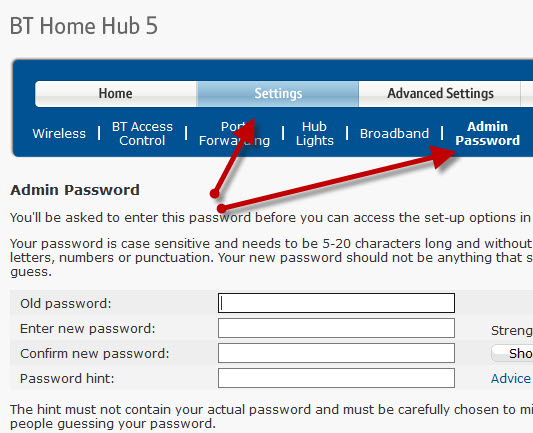
Paswoord voor DSL- Router van derden
Als u een router gebruikt die niet door de ISP is geleverd, moet u ook de instellingen voor de DSL-verbinding met de ISP configureren.
In de meeste gevallen kan de router het type verbinding detecteren en zichzelf configureren.
Alle thuis netwerk verbindingen die ik ben tegengekomen gebruiken PPPoe ( PPP over Ethernet).
U hoeft zich geen zorgen te maken over wat het betekent, maar het resultaat is dat u een gebruikersnaam en wachtwoord moet opgeven om de router verbinding te laten maken met de ISP.
Deze gebruikersnaam en het wachtwoord worden verstrekt in uw ISP setup details.
Om de informatie te vinden moet u wellicht online gaan. Probeer te zoeken met de zoekopdracht:
Provider (b.v. BT,talktalk ) dsl password third party router.
Hier vindt u een voorbeeld van talktalk
Opmerking: Een veel voorkomend probleem is dat mensen de twee gebruikersnaam/wachtwoord combinaties door elkaar halen:
Met de ene kunt u verbinding maken met de router (geleverd door de routerfabrikant) en met de andere kunt u de router verbinden met de ISP (geleverd door de ISP).
Veiligde draadloze instellingen
Draadloze netwerken zijn onveilig, en als u in een dichtbevolkt gebied woont, kunt u de draadloze netwerken van uw buren zien en er toegang toe krijgen, en vice versa.
Daarom dient u uw draadloze verbindingen altijd te versleutelen.
Heeft u echter problemen met de installatie, stel dan de router in om eerst onversleutelde verbindingen te gebruiken, en zodra u er zeker van bent dat uw netwerk OK functioneert, verander dan de router en clients om versleutelde verbindingen te gebruiken. Zie Hoe een veilig draadloos netwerk opzetten
Frequentiebanden
De meeste moderne routers zijn dualband, wat betekent dat ze zowel de 2,4GHz- als de 5GHz-frequentiebanden ondersteunen.
De 5 GHz-frequentieband is niet zo populair als de 2,4GHz-band omdat deze nieuwer is, en oudere Wi-Fi-apparaten ondersteunen deze niet.
De 5 GHz frequentieband biedt hogere snelheden, maar kortere afstanden.
Wi-Fi kanaalkeuze
Wi-fi (2,4GHz band heeft 14 beschikbare kanalen, maar de standaard gebruikte kanalen zijn kanaal 1,6 en 11.
Bij het kiezen van een kanaal voor uw router/access point moet u rekening houden met de kanalen die al worden gebruikt op uw locatie.
Als u in een dichtbevolkt gebied woont, zult u veel andere access points hebben met verschillende signaalsterktes en kunt u te maken krijgen met interferentie.
Er zijn een aantal testtools die u kunt gebruiken om de Wi-Fi-activiteit op uw locatie te bekijken.
Degene die ik prefereer is de InSSIDer tool die draait op Android en Windows.
Je kunt de gratis tool hier downloaden voor Windows en Mac en hier voor Android.
Het algemene idee is om een kanaal te kiezen dat de minste interferentie van andere kanalen heeft.
De meeste draadloze routers detecteren en kiezen automatisch het beste kanaal.
DHCP Setup
Dit is meestal standaard ingeschakeld, en als het niet is ingeschakeld dan moet je het inschakelen, tenzij je een DHCP-service van een andere router levert.
In het algemeen moet je bij de standaardconfiguratie blijven. De instellingen op de mijne staan hieronder en zijn de standaardinstellingen:
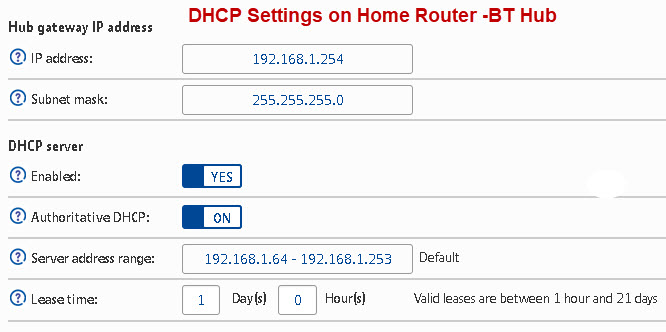
Note: U zou slechts één DHCP-server op een thuisnetwerk moeten hebben.Zie Understanding DHCP on Home Networks
Port Forwarding Setup
Dit is een veel voorkomende instelling als u iemand hebt die computerspelletjes speelt of als u externe toegang tot uw thuisnetwerk moet verschaffen.
Deze instelling kan potentieel gevaarlijk zijn, omdat het uw thuisnetwerk openstelt voor het Internet en wordt in meer detail behandeld in de uitleg over port forwarding.
Hoewel u een goed begrip moet hebben van IP adressen en de verschillende types, en daarom raad ik u aan eerst de uitleg over Interne en Externe IP adressen te lezen.
Dynamische DDNS
Als u vanaf het internet toegang wilt tot apparaten in uw thuisnetwerk, gebruikt u meestal DDNS.
De meeste thuisrouters kunnen worden geconfigureerd om de DDNS-servers automatisch bij te werken wanneer het externe IP-adres verandert.
Zie DDNS
Gemeenschappelijke vragen en antwoorden
Vraag- Ik wil VLAN’s instellen maar mijn iSP router ondersteunt geen VLAN’s kan ik een router van derden gebruiken?
Antwoord- Ja, maar u moet het juiste type kiezen voor uw internetverbindingen zie Beginnersgids voor thuisrouters
Samenvatting
Op thuisrouters is het gebruikelijk om de.
- Wi-fi naam (SSID)
- Wi-Fi Wachtwoord
- Admin-Wachtwoord